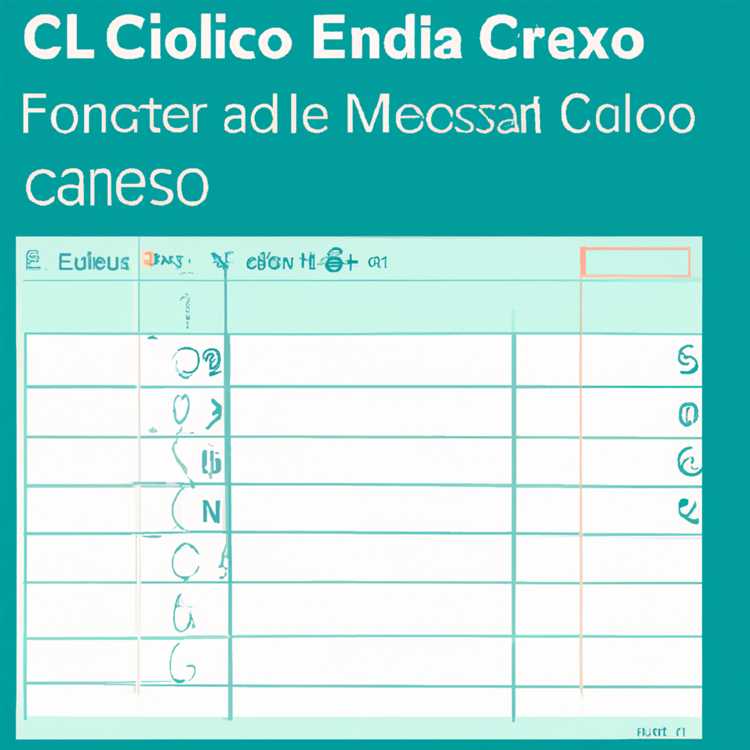Cookie là các gói dữ liệu được các trang web gửi đến máy tính của bạn. Chúng được sử dụng để xác định hoặc theo dõi bạn mỗi khi bạn truy cập lại các trang web đó. Nếu bạn tò mò về những cookie nào tồn tại trên MacBook mà bạn sử dụng tại nơi làm việc, bạn có thể xem chúng bằng cách truy cập vào phần Preferences của trình duyệt. Các biến thể nhẹ tồn tại khi định vị cookie trong Safari, Firefox hoặc Chrome.
Xem Cookie trong Safari
Mở Safari và nhấp vào "Preferences" từ trình đơn Safari ở trên cùng bên trái của thanh trình đơn của màn hình.
Nhấp vào menu con "Quyền riêng tư".
Nhấp vào "Chi tiết" trong "Cookie và dữ liệu trang web khác" để mở danh sách cookie được lưu trữ trong Safari.
Xem Cookie trong Firefox
Mở Firefox và nhấp vào "Preferences" trong menu "Firefox" ở trên cùng bên trái của thanh menu của màn hình.
Nhấp vào menu con "Quyền riêng tư" trong Tùy chọn.
Nhấp vào nút "Show Cookies" để hiển thị danh sách cookie được lưu trữ trong Firefox.
Xem Cookie trong Chrome
Mở Chrome và nhấp vào "Tùy chọn" bên dưới trình đơn Chrome trong thanh trình đơn ở đầu màn hình.
Nhấp vào "Nâng cao" trong cột Cài đặt.
Nhấp vào nút "Cài đặt Nội dung" trong phần Bảo mật.
Nhấp vào "Tất cả cookie và dữ liệu trang web" trong Cài đặt nội dung và danh sách cookie được lưu trữ trong Chrome bật lên.